使用过演示文稿的朋友们都知道,常常会在幻灯片的内容上使用超链接可以快速翻到需要的那一页幻灯片。下面小编就来告诉大家如何在WPS演示中使用超链接的命令,一起来看看吧。新建默认模板wps演示文稿,内容版式为空白版式。单击在线素材中的目录项,单击目录选项卡,选中其中一种目录,右击选择快捷菜单中的“插入&rd......
WPS PPT设置默认字体字号实例教程
WPS教程
2021-11-13 11:26:07
介绍过如何在Word文档当中设置默认字体格式,那么在PPT演示文稿当中,如何设置统一默认字体呢,今天我们就来教大家这个小技巧,具体怎么操作呢,一起来学习一下吧。
首先,先插入一个文本框,单击工具栏插入下的文本框,在下拉菜单下选择横向文本框。
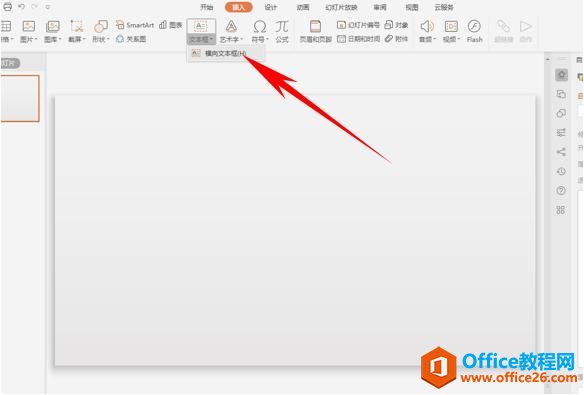
然后在文本框当中输入文字,选中文字弹出编辑字体栏。
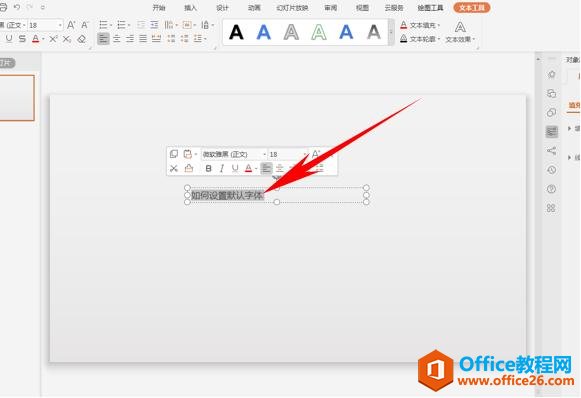
将文字的字体改为需要设置的字体,如下图选择宋体。
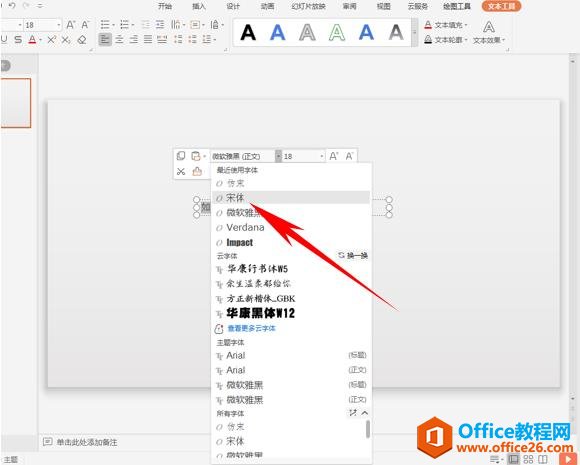
设置完毕后,也可以将字体的大小进行相应调整。
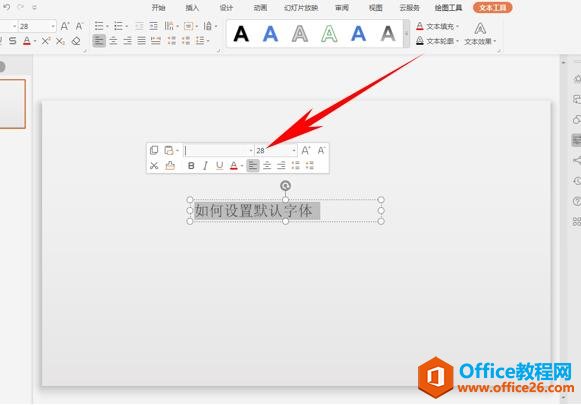
然后选中文本框,单击右键选择设置自选图形的默认效果。
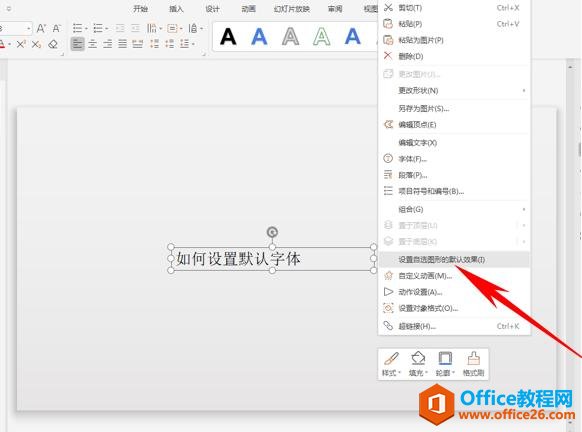
那么,当我们再次插入文本框输入文字时,就会自动变更为宋体和相同字号的文字了。
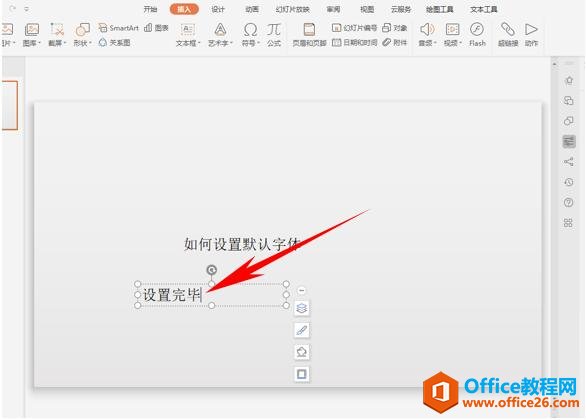
标签: PPT设置默认字体字号
相关文章





